Root CA 인증서 설치 가이드
WAC을 통한 웹 어플리케이션 접근 통제를 이용하려면, 사용자의 로컬 PC에 Root CA 인증서 설치가 필요합니다.
1. 인증서 다운로드
웹브라우저에 다음 경로를 입력하면 환경에 맞는 Root CA 인증서가 다운로드 됩니다.
{QueryPie_Host}/api/user/wac/certificate/download2. 인증서 설치
로컬 PC에 다운받으신 Root CA 인증서를 설치합니다.
인증서 설정을 위해 Administrator Privilege가 필요합니다.
MacOS
키체인 접근 앱에서 Root CA 인증서를 설치할 수 있습니다.
- Spotlight > 키체인 접근 앱을 실행합니다.
- 키체인 접근 앱 화면에, 다운로드 받은 인증서 파일을 드래그하여 붙여넣습니다. 신규 설치된 querypie 인증서는 신뢰된 상태가 아닙니다.
- querypie 인증서를 더블클릭하여 모달을 열고, 신뢰 항목을 클릭하여 접힌 영역을 펼친 뒤, 이 인증서 사용 시 :
시스템 초기 설정 사용을항상 신뢰로 변경하고, 모달을 닫습니다.
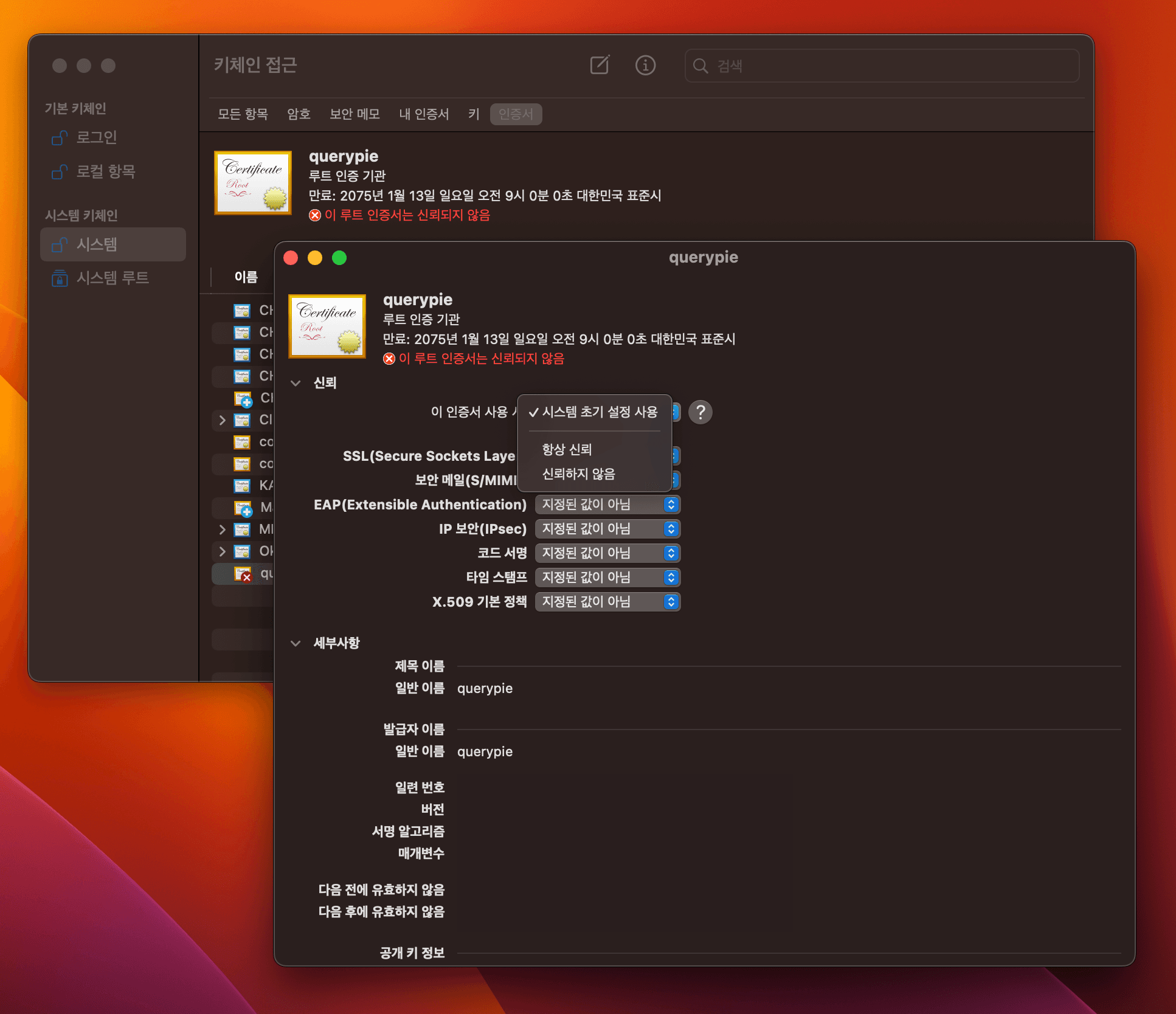
- 시스템 인증서 신뢰 설정 변경을 위하여 추가 인증을 수행합니다.
- 신규 설치된 querypie 인증서는 모든 사용자에 대해 신뢰된 것으로 표시됩니다.
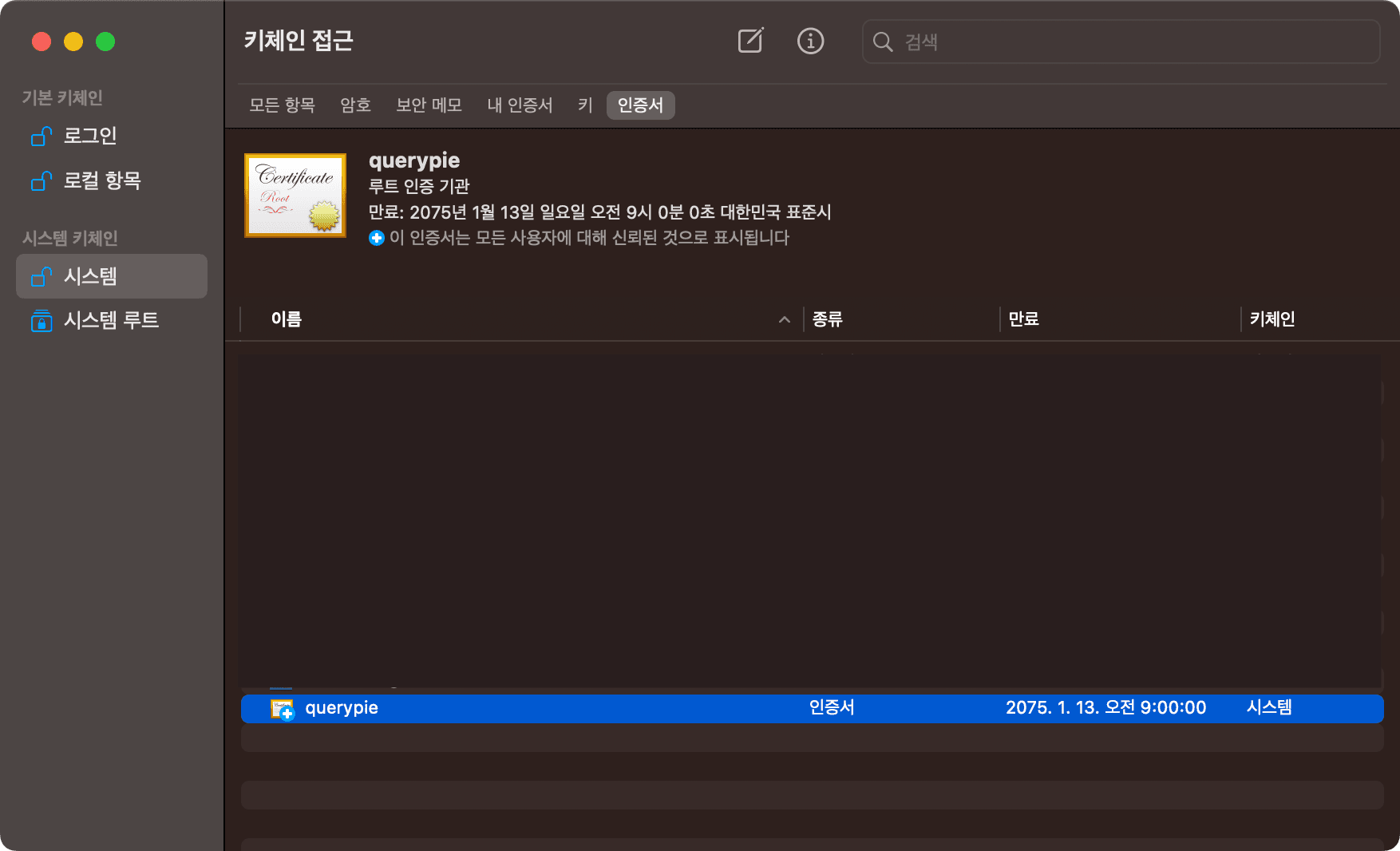
또는 Terminal에서 다음 명령어를 실행하여 동일하게 설정할 수 있습니다.
cd {Root CA Downloaded Path}
sudo security add-trusted-cert -d -r trustRoot -k /Library/Keychains/System.keychain qp-wac-rootCA.cerWindows
인증서 가져오기 마법사를 통하여 Root CA 인증서를 설치할 수 있습니다.
- Windows 탐색기에서 다운로드 받은 Root CA 인증서가 있는 폴더를 엽니다.
- 인증서 파일에 대해 우클릭하고, 컨텍스트 메뉴에서
인증서 설치(I)를 선택하여 인증서 가져오기 마법사를 시작합니다. - 인증서 가져오기 마법사 창이 열리면, 저장소 위치를
현재 사용자(C)로 선택하고,다음(N)버튼을 클릭합니다.
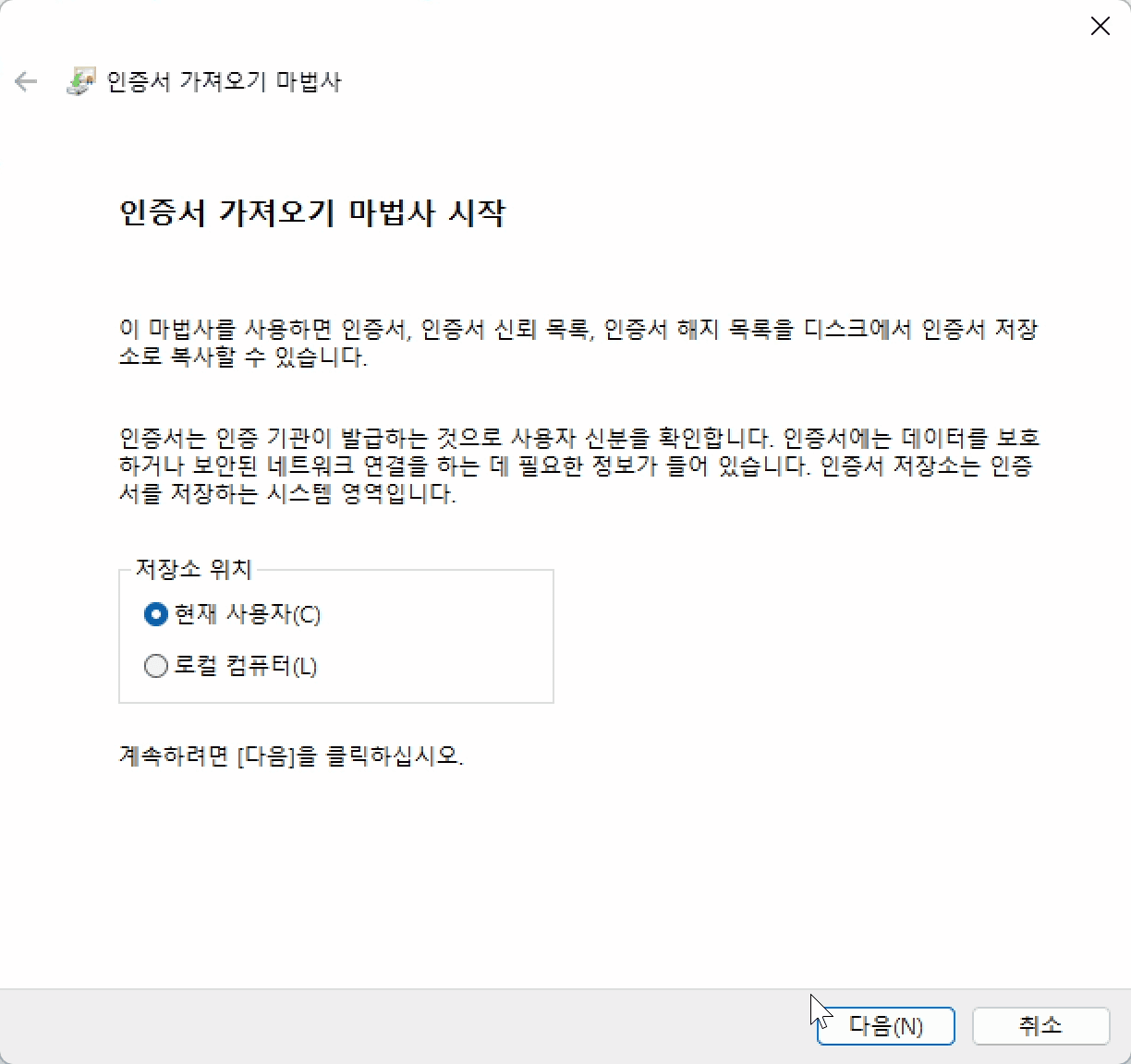
- 인증서 저장소에 대하여,
모든 인증서를 다음 저장소에 저장(P)옵션을 선택하고,찾아보기(R)...버튼을 클릭합니다. - 인증서 저장소 선택 모달이 열리면, 신뢰할 수 있는 루트 인증 기관을 선택합니다. 실제 저장소 표시 옵션은 해제 상태를 유지합니다. 확인 버튼을 클릭합니다.
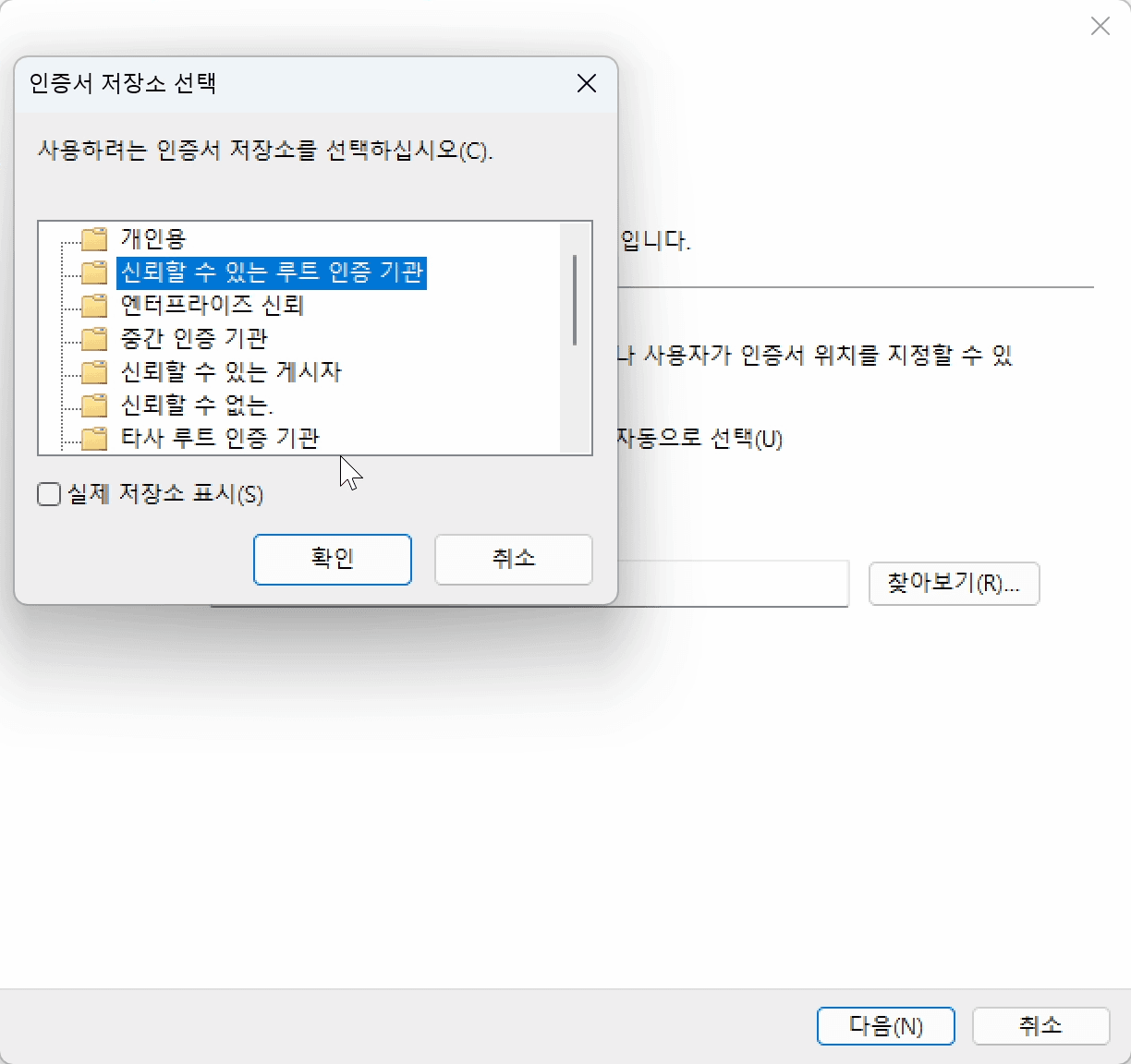
- 인증서 저장소 설정을 확인하고,
다음(N)버튼을 클릭합니다.
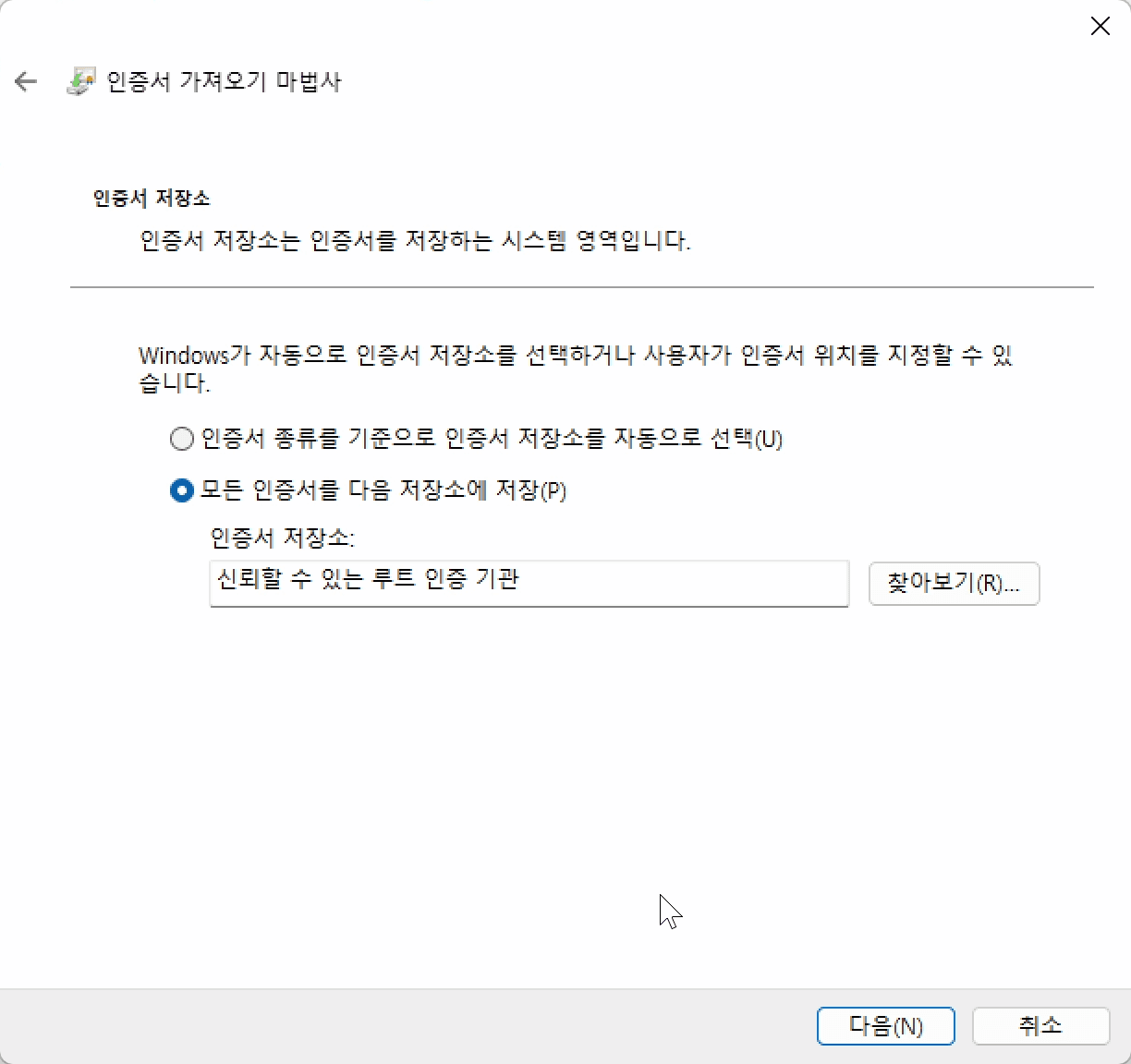
- 설정한 내용을 확인하고,
마침(F)버튼을 누릅니다.
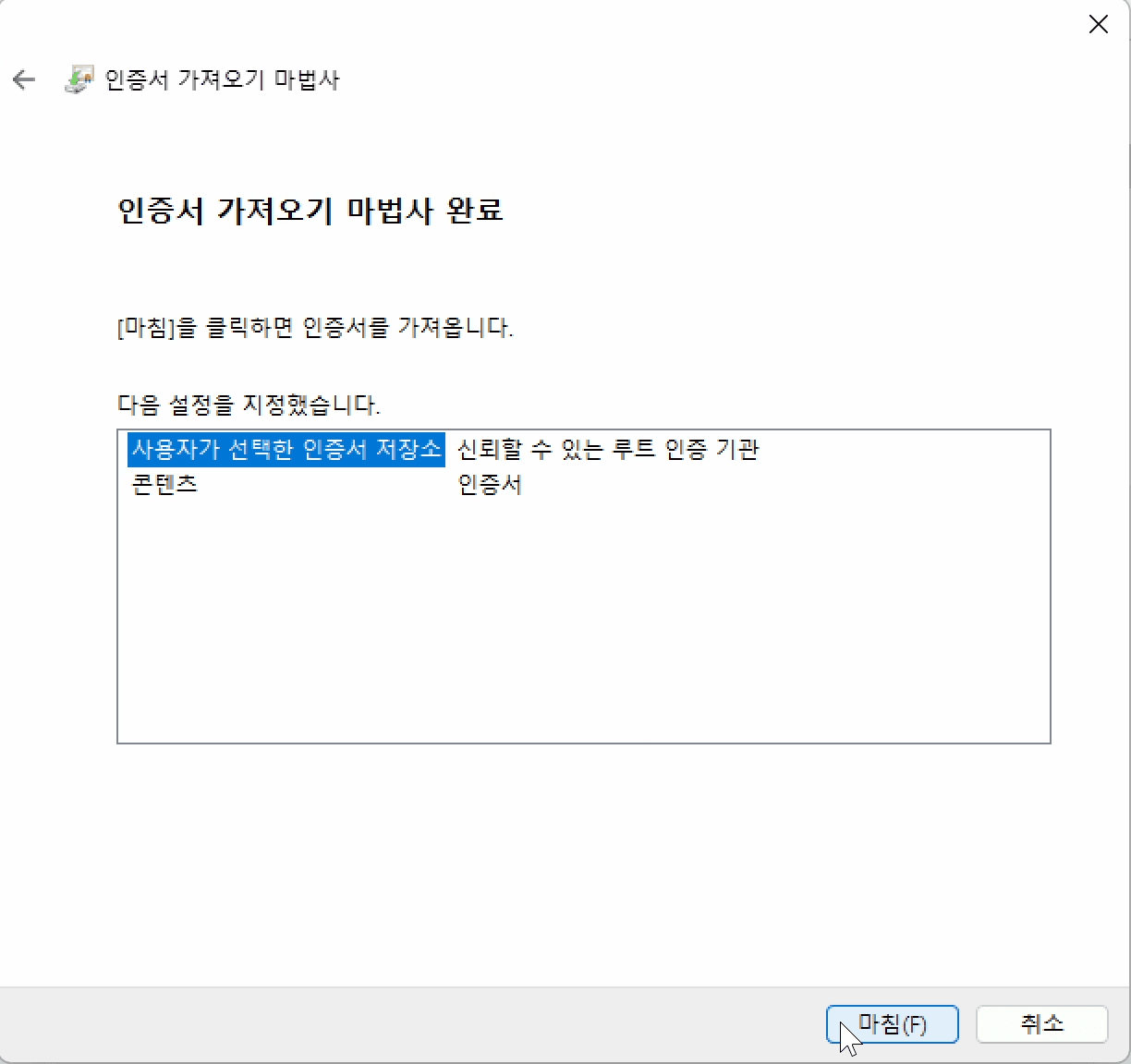
- 보안 경고 모달이 출력됩니다.
예(Y)버튼을 누르면 즉시 인증서 가져오기가 실행됩니다. 가져오기 완료 모달에서 확인 버튼을 클릭합니다.
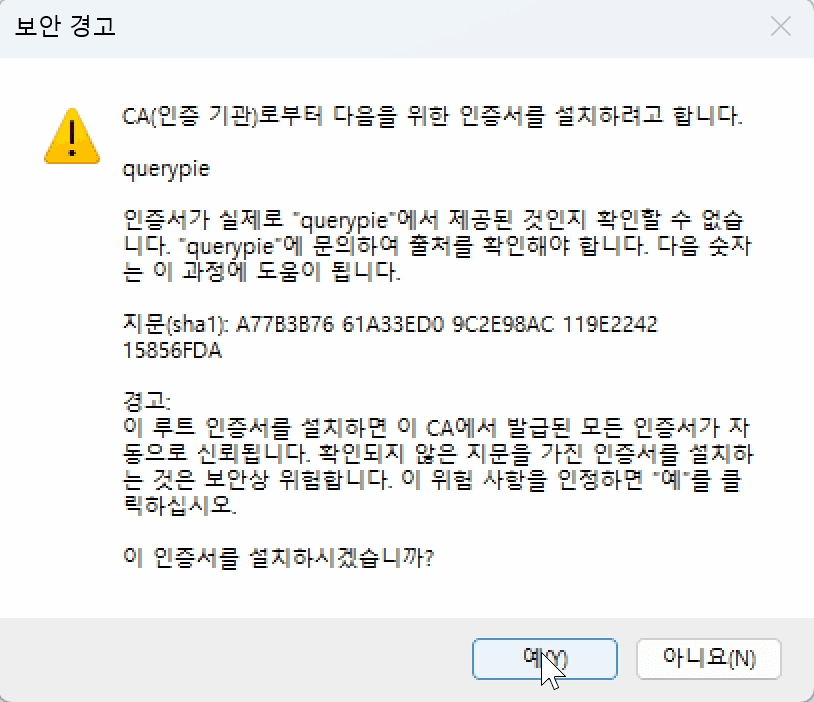
3. Chrome 인증서 설정 확인
인증서가 정상적으로 설정되었는지 확인하기 위한 방법은 다음과 같습니다.
- 크롬 브라우저에서 chrome://certificate-manager/localcerts 를 엽니다.
- macOS에서 가져온 인증서 보기 또는 Windows에서 가져온 인증서 보기 를 클릭합니다.
- 신뢰할 수 있는 인증서 목록에서 querypie 인증서를 확인합니다.
Last updated on